Se você receber um item que difere significativamente do item descrito pelo vendedor, ou se você não receber o item após pagá-lo, o PayPal permite que você dispute a transação. Registrar uma disputa permite que você negocie diretamente com o vendedor para resolver o problema, ou registre uma reclamação para que o PayPal possa investigar a situação e resolvê-la para você.
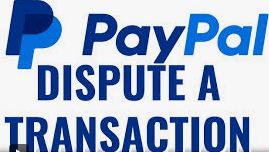
Registrando uma Disputa
1 Faça login na sua conta do PayPal e vá para o Centro de Resolução. Se você tiver uma conta pessoal do PayPal, o PayPal permite que você dispute uma transação com um vendedor se você tiver problemas com o produto que comprou.
- Você pode encontrar um link para o centro de resolução clicando no ícone do PayPal no canto superior esquerdo da sua tela. Se você rolar até o final da página, o link estará no lado esquerdo, intitulado “Resolver um problema em nosso centro de resolução.”
- O PayPal tem um processo diferente se você tiver uma conta comercial em vez de uma conta pessoal.
2 Abra sua disputa. O Centro de Resolução do PayPal permite que você envie uma mensagem diretamente ao vendedor para resolver quaisquer problemas que você tenha.
- Clique no botão para “disputar uma transação.”
- Você será redirecionado para uma página que lista todas as suas transações.
- Selecione a transação que você deseja disputar clicando no círculo aberto à esquerda da data da transação e, em seguida, clique no botão “continuar.”
3 Especifique um problema com a compra ou uma compra não autorizada. Neste ponto, você será redirecionado para uma página que pede para você identificar o tipo de problema que deseja abordar. Existem duas opções: “Eu tenho um problema com um item que comprei” ou “Eu quero relatar uma transação que não autorizei ou que foi realizada por engano.” Clique no círculo à esquerda da opção que descreve mais precisamente sua disputa e, em seguida, clique no botão “continuar.”
- Se você escolheu “Eu tenho um problema com um item que comprei,” você será redirecionado para uma tela que pede para você selecionar “Eu não recebi meu item,” ou “Eu recebi meu item, mas ele não está como descrito.” Clique no círculo à esquerda da opção que descreve mais precisamente sua disputa e, em seguida, clique no botão “continuar.”
4 Selecione a “categoria da sua compra” em um menu suspenso. Depois de escolher sua categoria, há uma caixa de mensagem que permite que você compose uma mensagem diretamente ao vendedor através do Centro de Resolução do PayPal.
5 Explique sua disputa e indique como você deseja que a disputa seja resolvida. Depois de compor sua mensagem, clique no botão “continuar.” O PayPal registrará sua disputa e a enviará ao vendedor.
- O PayPal lhe dá 180 dias a partir da data em que seu pagamento foi registrado para disputar a transação. Se uma transação tiver mais de 180 dias, você ainda pode relatar o problema ao PayPal.
6 Negocie com o vendedor para resolver a situação. O PayPal dá a você e ao vendedor a oportunidade de trocar mensagens diretamente para tentar resolver seu problema.
- Enquanto você estiver negociando, o PayPal coloca uma retenção em quaisquer fundos relacionados à transação disputada.
- Quando você abre sua disputa, o PayPal envia uma notificação por e-mail ao vendedor. Você deve receber uma resposta do vendedor dentro de sete dias.
- A partir do dia em que você abre sua disputa, você tem 20 dias para negociar. Se você não fechar ou escalar sua disputa dentro desse tempo, o PayPal fechará automaticamente sua disputa.
7 Feche ou escale sua disputa. Se você estiver completamente satisfeito com a solução que alcançou com o vendedor, pode fechar a disputa. Caso contrário, você pode escalar a disputa para que o PayPal se envolva.
- Uma vez que você tenha fechado uma disputa, não pode reabri-la, então certifique-se de que está satisfeito com o resultado.
- Se você quiser escalar uma disputa que envolve seu pagamento por um item que não recebeu, deve esperar sete dias pela remessa do item após abrir sua disputa antes de poder escalá-la.
Escalando uma Disputa
1 Faça login na sua conta do PayPal e vá para o Centro de Resolução. O Centro de Resolução permite que você acompanhe todas as disputas abertas, revise disputas fechadas ou inicie novas.
2 Abra uma disputa ou clique em uma disputa existente. Se você ainda não abriu uma disputa, o PayPal exige que você abra uma disputa e tente negociar diretamente com o vendedor antes de escalar sua disputa para uma reclamação.
- Se você já abriu uma disputa e não conseguiu chegar a uma resolução com o vendedor, você tem a oportunidade de escalar sua disputa para uma reclamação.
3 Selecione a opção de escalar em "Mais Opções." Quando você escala sua disputa para uma reclamação, você pede ao PayPal para investigar as questões relacionadas à transação e decidir o resultado.
4 Forneça as informações solicitadas. O PayPal fará perguntas sobre a transação para ajudar na investigação.
- Como parte de sua investigação, o PayPal solicitará informações do vendedor também, como um recibo de envio ou outras evidências de que o vendedor cumpriu sua parte do acordo.
5 Aguarde o PayPal resolver sua reclamação. Você pode verificar o status de sua reclamação a qualquer momento fazendo login na sua conta do PayPal e indo para o Centro de Resolução.
- Uma vez que o PayPal comece a revisar sua reclamação, você poderá ver uma data estimada de resolução.
Registrando uma Reclamação de Atividade Não Autorizada
1 Identifique atividade não autorizada. Se você ver transações em sua conta do PayPal que não autorizou, pode pular o processo de disputa e registrar imediatamente uma reclamação com o PayPal.
2 Faça login na sua conta do PayPal e vá para o Centro de Resolução. O Centro de Resolução do PayPal ajuda você a resolver quaisquer problemas com transações não autorizadas ou outras atividades da conta.
3 Clique no botão "Relatar um Problema." Usar este botão permite que você relate atividade não autorizada ao PayPal diretamente, em vez de registrar uma disputa e passar pela negociação com o vendedor.
4 Forneça as informações solicitadas pelo PayPal. Você será questionado sobre a transação que está relatando para que o PayPal tenha os detalhes necessários para investigar seu relatório.
5 Altere sua senha do PayPal e perguntas de segurança. Depois de registrar uma reclamação de atividade não autorizada, o PayPal solicitará que você altere sua senha para evitar mais atividades não autorizadas em sua conta.
6 Aguarde o PayPal revisar sua reclamação. O PayPal tenta fazer uma revisão inicial das reclamações dentro de 10 dias a partir da data em que são registradas.
- Se o PayPal determinar que a atividade que você relatou era não autorizada, ele reembolsará o valor da transação para sua conta e fechará a reclamação.
- Se o PayPal precisar de informações de outras partes envolvidas na transação para resolver a reclamação, ele as contatará e dará sete dias para responder antes de resolver a reclamação.
7 Aguarde a decisão final do PayPal. Depois que todas as informações necessárias forem recebidas, o PayPal investiga completamente a atividade que você relatou.
- Se o PayPal precisar de mais informações, você receberá uma mensagem no Centro de Resolução. Você também pode fazer login e ir ao Centro de Resolução para verificar o status de sua reclamação a qualquer momento.
- O PayPal normalmente chega a uma decisão final sobre reclamações de atividade não autorizada dentro de 30 dias.
Dicas para uma Disputa Bem-Sucedida no PayPal
Para aumentar suas chances de um resultado favorável, siga estas melhores práticas:
- Atue rapidamente: Registre uma disputa assim que identificar um problema, bem antes do prazo de 180 dias.
- Mantenha registros: Salve toda a comunicação com o vendedor, recibos, números de rastreamento e fotos do item.
- Seja detalhado: Forneça descrições detalhadas e evidências claras ao registrar uma disputa ou reclamação.
- Use o sistema do PayPal: Comunique-se através do Centro de Resolução em vez de e-mail externo para garantir que o PayPal tenha um registro de toda a correspondência.
- Evite disputas duplicadas: Não registre uma disputa no PayPal e um estorno de cartão de crédito simultaneamente, pois isso pode complicar o processo e levar a ambos serem negados.
- Verifique o rastreamento: Para disputas de não entrega, verifique as informações de rastreamento fornecidas pelo vendedor. Se o item foi entregue no endereço errado, isso pode afetar sua reclamação.
Erros Comuns a Evitar
Disputar uma transação do PayPal pode ser simples, mas erros podem comprometer seu caso. Evite esses erros comuns:
- Perda de prazos: Não registrar uma disputa dentro de 180 dias ou escalar para uma reclamação dentro de 20 dias resultará na perda da chance de recuperar fundos.
- Evidência insuficiente: Descrições vagas ou falta de documentação (por exemplo, fotos ou recibos) podem enfraquecer seu caso.
- Ignorar a comunicação do vendedor: Não responder ao vendedor durante a fase de disputa pode fazer você parecer não cooperativo, prejudicando potencialmente sua reclamação.
- Disputar transações inelegíveis: Pagamentos por serviços, bens digitais ou transações de “Amigos e Família” geralmente não são cobertos pela Proteção ao Comprador.
- Reclamações fraudulentas: Registrar uma disputa por razões inválidas (por exemplo, alegar não entrega quando você recebeu o item) pode levar a restrições na conta ou consequências legais.
Casos Especiais: Transações Não Autorizadas
Se você notar uma transação em sua conta do PayPal que não autorizou, aja imediatamente:
- Proteja sua conta: Altere sua senha do PayPal e ative a autenticação de dois fatores (2FA).
- Relate a transação: Registre uma disputa no Centro de Resolução, selecionando “Transação Não Autorizada” como o motivo.
- Entre em contato com o PayPal: Ligue para o serviço de atendimento ao cliente do PayPal (1-888-221-1161 nos EUA) ou use o recurso “Fale Conosco” para relatar o problema.
- Monitore sua conta: Verifique se há atividade suspeita adicional e relate-a prontamente.
O PayPal leva transações não autorizadas a sério e normalmente as resolve rapidamente, muitas vezes emitindo um reembolso se a reclamação for verificada. No entanto, você deve relatar o problema dentro de 60 dias da transação para ser elegível para a Proteção ao Vendedor do PayPal.
